- Автор Abigail Brown [email protected].
- Public 2023-12-17 06:59.
- Последнее изменение 2025-01-24 12:22.
UniPDF - это бесплатный конвертер PDF в Word, что означает, что он может сохранять PDF в формате DOC. Он действительно прост в использовании, поддерживает другие форматы экспорта, может конвертировать выбранные страницы, быстро загружается и устанавливается и пропускает запутанные опции, которые можно найти в других программах, подобных этой.
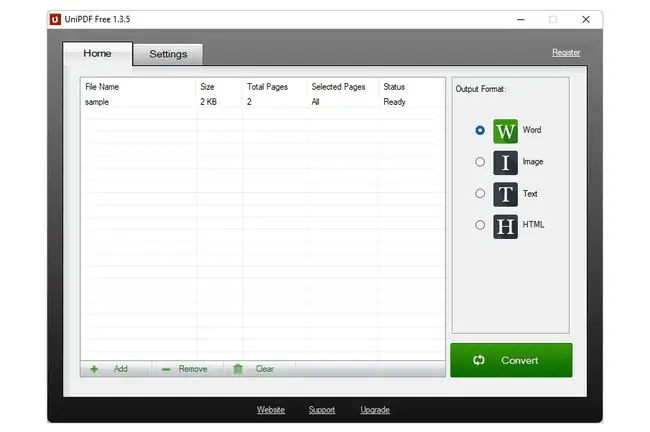
Что нам нравится
- Достойно копирует PDF без особых проблем с форматированием.
- Очень прост в использовании.
- Дневной лимит, вероятно, не является проблемой для большинства людей.
Что нам не нравится
- Ограничено тремя конверсиями в день.
- Конвертирует по одному (без поддержки пакетного режима).
- Не конвертируется в DOCX.
Как UniPDF конвертирует PDF
UniPDF - это настольная программа для Windows, которая конвертирует PDF-файлы. Он позволяет импортировать один документ, хранящийся на вашем компьютере. Массовый режим поддерживается только при оплате.
В настройках есть опции для изменения языка программы, выбора места для сохранения преобразованных файлов и выбора формата файла Word и/или изображения (из списка ниже), который будет использоваться при преобразовании PDF.
Если дважды щелкнуть текст Все в столбце Выбранные страницы, можно определить, какие страницы следует преобразовать. Чтобы сохранить только одну страницу в DOC или другом формате, введите что-то вроде 4-4..
Если вам нужно преобразовать более одного файла в Word одновременно и/или вам нужна онлайн-альтернатива (не требует загрузки программного обеспечения), попробуйте FreeFileConvert.
Форматы вывода UniPDF
Между настройками и основным экраном, где вы выбираете выходные форматы, это ваши варианты того, во что должен быть преобразован PDF:
DOC, RTF, JPG, BMP, TIF, PNG, GIF, PCX, TGA, TXT, HTML
Ограничения UniPDF
Этот бесплатный конвертер PDF в DOC ограничивает использование до трех конвертаций в день. Если вы попытаетесь сделать больше, вы увидите приглашение Обновить до UniPDF PRO, где вы можете ввести имя пользователя и регистрационный код для профессиональной версии, если вы ее приобрели.
Хотя некоторые конвертеры позволяют конвертировать несколько файлов одновременно, этот конвертер не поддерживает пакетное преобразование, если вы не платите за UniPDF Pro. Платная версия включает автоматические обновления и является единственным способом законного использования программного обеспечения не в личных целях.
Как видно из выходных форматов, перечисленных выше, UniPDF не поддерживает новейший формат DOCX, используемый в Microsoft Word.
Вы всегда можете преобразовать окончательный файл DOC в DOCX с помощью бесплатного конвертера файлов документов.
Заключительные мысли о UniPDF
UniPDF очень прост в использовании. Вы можете мгновенно перетащить PDF-файл в программу, а затем быстро выбрать любой из предустановленных выходных форматов для использования в качестве типа преобразования.
Что-то, что вас может раздражать, это то, что если вы переключаете формат Word на DOC или RTF (только два поддерживаемых формата файла документа; RTF является параметром по умолчанию), вы должны войти в настройки, чтобы сделать это. Это несложно сделать, но это дополнительный шаг, который не требуется делать в некоторых конвертерах PDF.
Мы преобразовали несколько PDF-файлов в формат DOC и обнаружили, что шрифт, изображения и текст были на своих местах и выглядели почти так же, как в PDF, только с возможностью редактирования, и это здорово.
Программное обеспечение работает в Windows 10, 8, 7, Vista и XP. Мы предприняли несколько попыток установки на Windows 11, но это не сработало.






